
Se desideri che Windows sia open source, dovresti cercare in ReactOS!
Microsoft ha fatto molti passi avanti per essere più aperta. Questa tendenza va dalla partecipazione a gruppi industriali all'interoperabilità dei suoi file e applicazioni. Diamine, ha persino rilasciato molti dei suoi strumenti e applicazioni come open source.
Ma un'area in cui deve ancora cambiare idea è il sistema operativo Windows (SO). Poiché la combinazione di Windows e Office fornisce una grande porzione delle entrate annuali di Microsoft, potrebbe essere un po 'di tempo prima che possiamo scaricare il codice del sistema operativo per noi stessi. Di conseguenza, alcuni intrepidi membri della comunità si sono presi la briga di provare a costruire il proprio Windows da zero.
In questo articolo, daremo un'occhiata a cosa è ReactOS, come installarlo e come gestisce alcune applicazioni Windows esistenti.
Che cos'è ReactOS, comunque?
ReactOS è un tentativo di creare un sistema operativo open-source che imita Windows. Questo non significa solo guardare Windows Come fare apparire Windows 10 come Windows XP, 7 o 8.1 Come far apparire Windows 10 come Windows XP, 7 o 8.1 La parte difficile dell'aggiornamento di Windows è che tutto cambia. Ecco come trasformare Windows 10 in un sosia di Windows XP, 7 o 8.1 per semplificare la mossa, per te o per un amico. Per saperne di più, anche se lo fa (beh, le versioni precedenti in ogni caso). Ma va più in profondità di quello.
L'obiettivo principale del progetto è creare un sistema operativo che esegua qualsiasi applicazione Windows Come utilizzare Vineyard per eseguire le app Windows su Linux Come utilizzare Vineyard per eseguire le app Windows su Linux Vineyard semplifica l'installazione e l'esecuzione di app Windows su Linux con il vino. Scopri come usarlo e scarica il tuo software Windows preferito in pochi minuti! Leggi di più ci passi.

Questa è un'impresa immensa. Ad un livello molto alto, un sistema operativo è costituito dai seguenti componenti:
- Un kernel, che si traduce tra software e hardware.
- Librerie software di base che forniscono funzioni comuni come la scrittura di un file su disco.
- Servizi che vengono eseguiti in background. Lo spooler di stampa ne è un esempio, in quanto attende che altri programmi inviino qualcosa alla stampante e gestisca tale scambio.
- Applicazioni che utilizzano questi componenti. Ciò include non solo le app rivolte agli utenti come Word o Chrome, ma anche le applicazioni di sistema. Ad esempio, explorer.exe è un programma che non solo esplora i file (rivolti all'utente), ma fornisce anche il desktop, la barra delle applicazioni e il menu Start.
Il lavoro che precede il progetto ReactOS è quello di fornire una serie di librerie, servizi e applicazioni (di sistema) compatibili con quelli che Microsoft ha Una dimensione non adatta a tutti: Perché il software non è universalmente compatibile Una dimensione non si adatta Tutti: Perché il software non è universalmente compatibile Il software è lo stesso su qualsiasi sistema operativo, giusto? Sbagliato. Potrebbe sembrare lo stesso, e funzionare in modo simile, ma è diverso dietro le quinte. Leggi di più . Inoltre, questi componenti software normalmente effettuano chiamate di sistema direttamente al kernel per conto dei programmi rivolti all'utente. Quindi ReactOS ha anche bisogno di intercettarli, elaborarli e rispondere, mentre l'app non ne ha la più saggia.
Si spera che tu abbia un'idea della portata di ciò che gli sviluppatori di ReactOS stanno cercando di fare. Ed è per questo che, in base allo stato attuale del progetto, ci sono alcune cose che funzionano e altre no. Nelle sezioni seguenti esamineremo il processo di installazione in una macchina virtuale Cos'è una macchina virtuale? Cos'è una macchina virtuale? Le macchine virtuali consentono di eseguire altri sistemi operativi all'interno del sistema operativo corrente, ma perché è così importante? Quali sono i pro e i contro? Leggi di più . Quindi installeremo tre applicazioni per vedere come si comportano: una base, una intermedia e una complessa.
Come installare ReactOS
L'installazione di ReactOS è molto ( molto ) simile a Windows. Se hai mai installato Windows da zero, ad esempio su un PC che hai creato da solo, sarai a casa. Le fasi iniziali sono in "schermo della morte" blu, mentre gli ultimi ritocchi usano dialoghi familiari (se datati).
Se vuoi seguire, inizia installando VirtualBox per il tuo sistema operativo. Quindi creare una macchina virtuale con le impostazioni come mostrato nell'immagine sottostante. La maggior parte di queste sono impostazioni predefinite, ad eccezione della RAM (1 GB) e dello spazio su disco (10 GB), che, sebbene basso, dovrebbe essere sufficiente per questo sistema snello. Se tutto questo ti sembra incomprensibile, dai un'occhiata alla nostra guida su VirtualBox. Come usare VirtualBox: Guida per l'utente Come usare VirtualBox: Guida per l'utente Con VirtualBox puoi facilmente installare e testare più sistemi operativi. Ti mostreremo come configurare Windows 10 e Ubuntu Linux come macchina virtuale. Leggi di più per vedere di cosa si tratta.

Passaggio 1: lingua del programma di installazione
La prima schermata ti chiederà di selezionare la lingua da utilizzare durante il processo di installazione. Qui puoi vedere gli adorabili schermi blu comuni alle installazioni di Windows. Su questo e sugli schermi da seguire, puoi navigare con i tasti freccia, usare Invio per effettuare una selezione ed eseguire altre azioni con i tasti elencati nella barra in basso.

Passi 2-3: benvenuto e avvertimento
Ecco un bel messaggio che ti dà il benvenuto su ReactOS, oltre a una nota che è ancora in fase di sviluppo.

Passaggi 4-5: Dispositivi e archiviazione
Sei sicuro di accettare i valori predefiniti per i dispositivi, sono tutti componenti standard che emula VirtualBox.

Nella schermata successiva, dovrebbe apparire il disco virtuale che hai creato per la tua VM. Puoi capire se la dimensione della "C: unità" corrisponde a ciò che hai detto a VirtualBox di allocare per questa VM. A meno che non sia necessario uno schema di partizione di fantasia, puoi semplicemente premere Invio qui.

Passaggio 6: conferma
In questa schermata finale, seleziona l'opzione centrale. Formatterà completamente il tuo disco, che ti servirà se la VM è nuova di zecca o stai riciclando un vecchio file del disco virtuale.
Premi Invio per tornare alla schermata successiva per confermare.

Passaggio 7: formattazione
A seconda delle dimensioni del disco virtuale, il processo di formattazione potrebbe richiedere del tempo.

Passaggio 8: installazione del sistema operativo
Quindi, il programma di installazione copierà i file del sistema operativo sul disco virtuale.

Passaggio 9: installare Bootloader
Infine, l'installer imposterà il bootloader della VM per eseguire ReactOS all'avvio. Scegli qui la prima opzione, che la installerà sia nel disco virtuale nel suo insieme che nella partizione C: in particolare. Una schermata finale ti informerà che riavvierai il tuo computer. Dì addio a quel fantastico blu elettrico.

Come configurare ReactOS
Ora dovresti eseguire l'avvio in ReactOS stesso. Se sei un utente di una certa età, lo stile che vedi dovrebbe sembrare familiare. Ora apparirà una procedura guidata per aiutarti a configurare alcuni aspetti del sistema:

- Uno schermo di benvenuto.
- Ringraziamenti, in particolare al progetto open source contenuto in ReactOS.
- Impostazioni della lingua, incluso per il sistema (data / ora, valuta e altri formati) e per la tastiera (es. Layout USA), mostrato nell'immagine sopra.
- Un'opzione per aggiungere il tuo nome e il nome della tua azienda.
- Un nome per la tua macchina e la password per l'account amministratore Account amministratore di Windows: Tutto quello che devi sapere Account amministratore di Windows: Tutto quello che devi sapere A partire da Windows Vista, l'account Administrator di Windows integrato è disabilitato per impostazione predefinita. Puoi abilitarlo, ma fallo a tuo rischio e pericolo! Ti mostriamo come. Leggi di più .
- Impostazione di data, ora e fuso orario.
- Selezione di un tema. ReactOS contiene due out of the box: Lautus, un tema scuro e Classic (che sembra proprio come ci si aspetterebbe), mostrato nell'immagine qui sotto.
- Impostazioni di rete.
- Indicare se la macchina ReactOS farà parte di un gruppo di lavoro (ad hoc) o di un'azienda Domestico Rete Suggerimento: Come condividere file e cartelle tra account utente di Windows Rete domestica Suggerimento: Come condividere file e cartelle tra account utente di Windows A volte computer può essere fisicamente molto vicino, ma sembrare a chilometri di distanza quando provi a trasferire un file. Usa questa guida per aiutarti a scaricare file da PC a PC con la massima facilità. Leggi di più .
- Una schermata di avanzamento finale mentre il sistema operativo funziona in background.

Una volta completato, il desktop sarà pronto per l'uso. Se sei un normale utente di Windows, tutto qui dovrebbe essere molto familiare. Il menu "Start", la barra delle applicazioni, la barra delle applicazioni e le icone del desktop sono tutti esattamente come il sistema operativo di Redmond. Sembra tutto uguale, ma quanto bene funziona ?
Installazione dei programmi Windows in ReactOS
Selezioneremo tre applicazioni da utilizzare in questo esperimento, come segue:
- Editor di testo Le 6 migliori alternative di Blocco note di Windows Le 6 migliori alternative di Blocco note di Windows Blocco note di Windows è troppo semplice, ma Microsoft Office è eccessivo? Se stai cercando una sostituzione del blocco note, ecco le alternative principali. Uno sarà perfetto per te. Leggi di più . È uno degli strumenti informatici più basilari che ci siano e ReactOS ha i suoi cloni sia di Blocco note che di Wordpad, proprio come Windows. Ciononostante, proveremo ad installare PSPad, un editor di testo open source.
- Lettore musicale I 5 migliori lettori musicali gratuiti per Windows I 5 migliori lettori musicali gratuiti per Windows Il download di musica ha ancora i suoi vantaggi. Per uno, è possibile riprodurre musica anche quando non si dispone di accesso a Internet. Ma quale lettore musicale dovresti usare? Trova i migliori musicisti gratuiti qui. Leggi di più . QMMP è multipiattaforma e assomiglia a WinAmp, quindi sembra una buona scelta. Ma le applicazioni multimediali devono interagire con vari interni del sistema operativo, quindi rappresentano qualcosa di un po 'più complicato di un editor di testo.
- Browser Web I migliori browser Web per Windows I migliori browser Web per Windows Qual è il browser Web predefinito? Anche se abbiamo solo l'imbarazzo della scelta, la maggior parte di noi si attacca ai giocatori più importanti provati e testati. Quali sono le alternative migliori per l'uso delle risorse, la velocità e la sicurezza? Leggi di più . Stiamo cercando qualcosa di complesso qui, perché non provarci? Proviamo a installare l'ultimo Chrome.
Nota: mentre le istruzioni iniziali elencavano 1 GB di RAM per la macchina virtuale ReactOS, in base alla selezione di Chrome, l'ho aumentato a 2 GB prima di eseguire le installazioni.
Le seguenti sezioni descriveranno in dettaglio il successo (o meno) dell'installazione e dell'esecuzione di questi programmi.
Installazione ed esecuzione di PSPad
Dopo aver scaricato un programma di installazione dal sito web del progetto, è stato fatto un semplice doppio clic.

L'installazione è stata completata senza problemi e il programma di installazione ha avviato l'applicazione. Alcuni test rudimentali (inserendo testo e salvando il file) sono andati via senza intoppi. Un inconveniente che ho notato è che il pulsante Riduci a icona sulla barra del titolo non ha funzionato. Maximize ha funzionato, spostandolo avanti e indietro tra le dimensioni mostrate nell'immagine in basso e a grandezza naturale. Ma Minimize no, mentre funzionava su altre finestre come il file manager.

Nel complesso sembra a prima vista essere in gran parte funzionale. Così come nostro rappresentante di un'applicazione "di base", PSPad supera il test.
Nota: ReactOS ha un Application Manager, che assomiglia di più ai vari gestori di pacchetti del mondo open source rispetto a "Programmi e funzionalità" di Windows. Si tratta di una sorta di repository software da cui gli utenti possono selezionare e installare applicazioni per ReactOS, molto simile al Windows Store. Una piacevole sorpresa è che PSPad è apparso come installato in questo strumento, anche se l'abbiamo installato manualmente. Inoltre, Application Manager ha una versione (leggermente più vecchia) di PSPad per l'installazione. Ha anche installato correttamente e persino raccolto la sessione che avevo aperto nella versione più recente.
Installazione ed esecuzione di QMMP
QMMP è anche disponibile per il download dal suo sito Web; basta scorrere verso il basso fino alla fine della pagina Download e cercare il link per "Pacchetti binari per Windows". Prendi il programma di installazione per la versione più recente e fai doppio clic per eseguirlo.

Le cose sono andate in discesa, però, una volta avviata l'applicazione. Mi ha permesso di avviare l'applicazione e aggiungere una canzone alla playlist, ma non sarebbe stata riprodotta. A questo punto, ho notato che il driver audio non era impostato correttamente per la VM, ma anche dopo averlo fatto e confermandolo, l'app non avrebbe riprodotto un file MP3. In effetti, ReactOS ha iniziato a bloccarsi quando ho provato a disinstallare QMMP per reinstallarlo. Una nuova installazione di ReactOS, dove ho fatto in modo di installare prima il driver audio, non ha nemmeno risolto il problema.
Per questa applicazione "moderata", possiamo valutare come non passare. Sebbene sia stato installato e avviato, in realtà non ha eseguito la sua funzione principale.

Nota: come PSPad, QMMP è anche disponibile da ReactOS Application Manager. L'installazione di questa (ancora, più vecchia) versione funzionava, come mostrato nell'immagine sopra.
Installazione ed esecuzione di Chrome
Ora per il colpo di grazia: il browser web di Chrome. Se riesci a farlo installato e funzionante sulla tua macchina, all'improvviso hai a disposizione un'ampia varietà di strumenti. Si va dall'email desktop ai lettori audio (consulta la nostra guida su Spotify) agli strumenti di produttività (Google Docs o Office Online). Ma la sua capacità di eseguire tutto questo grande software basato sul web significa che è una bestia complessa sotto il cofano. ReactOS può gestirlo?

Sfortunatamente no. Almeno l'esecuzione del file standard ChromeSetup.exe non ha avuto esito positivo. L'installatore non era nemmeno in grado di connettersi a Internet per scaricare il browser stesso, il che non promette nulla di buono per la capacità di Chrome di navigare sul web su ReactOS.
Nota: sebbene Chrome non sia un'opzione, almeno non senza applicare un po 'di gomito per installarlo, Firefox lo è! È disponibile da Application Manager e funziona bene. Anche se la versione era un po 'più vecchia (v.45.0.1), non ha avuto problemi ad aprire la bozza di questo articolo in Google Documenti dopo aver effettuato l'accesso a Gmail, come mostrato nell'immagine sottostante.

Dovresti usare ReactOS?
Dipende. Se sei già un utente di Windows? No, non per nessuna ragione, a meno che non sia solo curiosità. Se sei un utente Mac o Linux? Potrebbe essere utile eseguire l'applicazione Windows dispari di cui hai bisogno eseguendola in VirtualBox. Fondamentalmente, se ti trovi in una situazione in cui Wine non eseguirà qualcosa che desideri e non vuoi eseguire il pony per una licenza Windows. Basta tenere a mente il suo stato di avanzamento e non fare grandi scommesse (es. Non fare affidamento su di esso per nessun programma mission-critical senza test approfonditi).
Detto questo, se hai un vecchio hardware che non ha un sistema operativo e ne hai bisogno, ReactOS potrebbe essere un'opzione praticabile. Si dovrebbe pianificare di attenersi a ciò che è disponibile da Application Manager, che non è così male come sembra. Mentre alcune delle app installate manualmente non hanno funzionato, ReactOS è diventato "tre per tre" con le installazioni di Application Center.
Oltre alle utility di cui sopra e Firefox, sono disponibili alcune applicazioni che colpiscono pesantemente. Come LibreOffice. GIMP, Inkscape e Scribus per la grafica / pubblicazione. GnuCash per le finanze. VLC per video. C'è anche una versione demo di Diablo II. Non troppo malandato per un gruppo di sviluppatori di comunità che assumono Microsoft.

Tutto sommato, probabilmente starai meglio con una distribuzione Linux in termini di aggiornamenti software e capacità generale. Ma se hai una macchina più vecchia e un utente che non riesce a trovare un altro sistema operativo? In tal caso, anche nel suo attuale stato alfa, ReactOS merita sicuramente una visita.
Pensi che ReactOS sia uno sforzo utile? Un sistema operativo Windows completamente gratuito e open source non sarebbe fantastico? Fateci sapere in seguito nei commenti se avete qualche opinione!

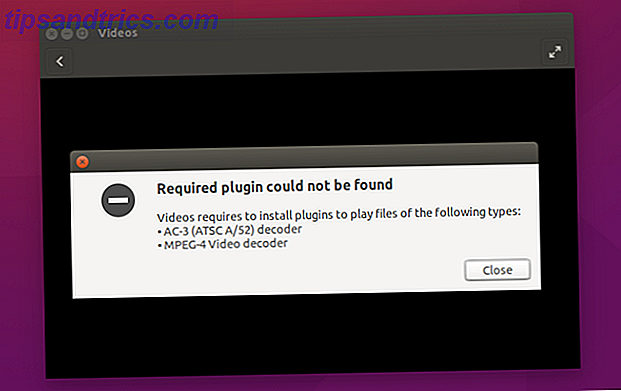
![Combina tutti i tuoi dischi rigidi in un unico contenitore di storage senza soluzione di continuità con LVM [Linux]](https://www.tipsandtrics.com/img/linux/598/combine-all-your-hard-drives-into-one-seamless-storage-container-with-lvm.jpg)
